Ya tenemos disponibles nuevos formatos de texto para WhatsApp. Una manera de enviar nuestros mensajes de WhatsApp con un toque de distinción según lo que queramos escribir.
Hace un tiempo ya os enseñamos cómo poner las letras en negrita, cursiva e incluso tachar. Ahora, con la última actualización de WhatsApp, tenemos la posibilidad de escribir en muchos más formatos.
Agregando una serie de símbolos antes y después del mensaje, podremos escribir en más tipografías que seguro os vendrán de perlas para confeccionar vuestros mensajes. También escribir listas numeradas, listas de puntos, citas o código en línea.
Estos son todos los códigos disponibles para usar los distintos formatos de texto en WhatsApp:
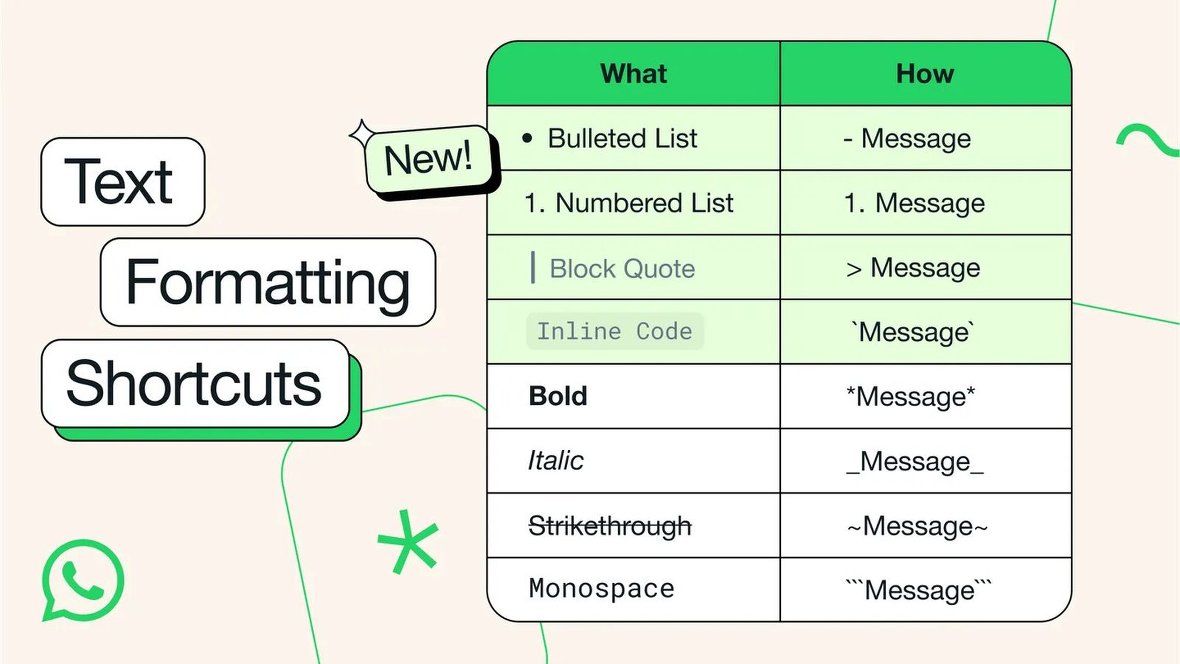
Aquí os ponemos los ejemplos de los símbolos que hay que poner para cambiar el formato de texto en esta app de mensajería:
- Poniendo un guión seguido de un texto y luego pulsando intro ( -texto ), podrás hacer un listado de cosas. Aparecerá igual que el que os estamos haciendo aquí en este artículo.
- Poniendo un número seguido de un punto podrás hacer listas numeradas ( 1. texto). Poniendo 1. «texto» y luego das al intro, te aparecerá de manera automática el 2. y así podrás hacer un listado numerado hasta el número que desees.
- Si pones el símbolo de mayor que… «>» seguido de un texto ( >texto ), este aparecerá como si fuese una cita.
- Poniendo una comilla seguida de un texto y cerrándolo con la misma comilla ( `texto` ), podremos mostrar nuestro texto marcado y con tipografía de código. Esa comilla la podemos encontrar si mantenemos pulsada la tecla de la comilla que aparece a la derecha de la tecla de exclamación.
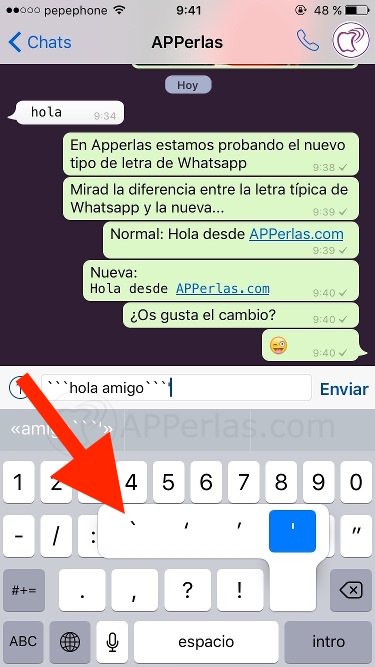
- Poniendo un texto entre asteriscos ( *texto* ), este aparecerá en negrita.
- Un texto entre dos barra baja ( _texto_ ), se enviará en cursiva.
- Si escribimos un texto entre dos símbolos de «ñ» ( ~texto~ ), se enviará el texto tachado.
- Poniendo 3 comilla seguidas, como la que pusimos para mandar el texto en tipografía de código, escribimos el texto y volvemos a poner tres comillas ( «`texto«` ), lo enviaremos con tipografía Monospace.
Sin más esperamos que te haya venido de perlas este tutorial sobre WhatsApp y personalices más aun los mensajes que envíes a tus contactos mediante esta aplicación de mensajería instantánea. Marca la diferencia.
Saludos.
Apasionado de los productos APPLE y licenciado en apps.
En el mundo de los blogs desde 2010 escribiendo artículos a diario, todos sobre el ecosistema Apple. En mi haber tengo más de 6.000 artículos publicados ademas de haber participado en otros medios como revistas digitales, podcasts, blogs... .
Toda una vida dedicada a mi pasión por Apple y sus productos, la cual intento plasmar en mis artículos, vídeos de Youtube y publicaciones en redes sociales.
Perfecto, lo desconocia
Gracias
✅
Más tutoriales
Gracias por el comentario
¿alguna manera para que quede predeterminado ese formato de texto siempre sin tener que cambiarlo cada vez que mandamos un mensaje?
No.Que sepamos no.